Créer une machine virtuelle sécurisée avec VMware Workstation 16 ou 15
- VMware
- 24 avril 2020 à 10:53
-

- 2/2
2. Installation de Windows
Maintenant, vous pouvez démarrer cette machine virtuelle.
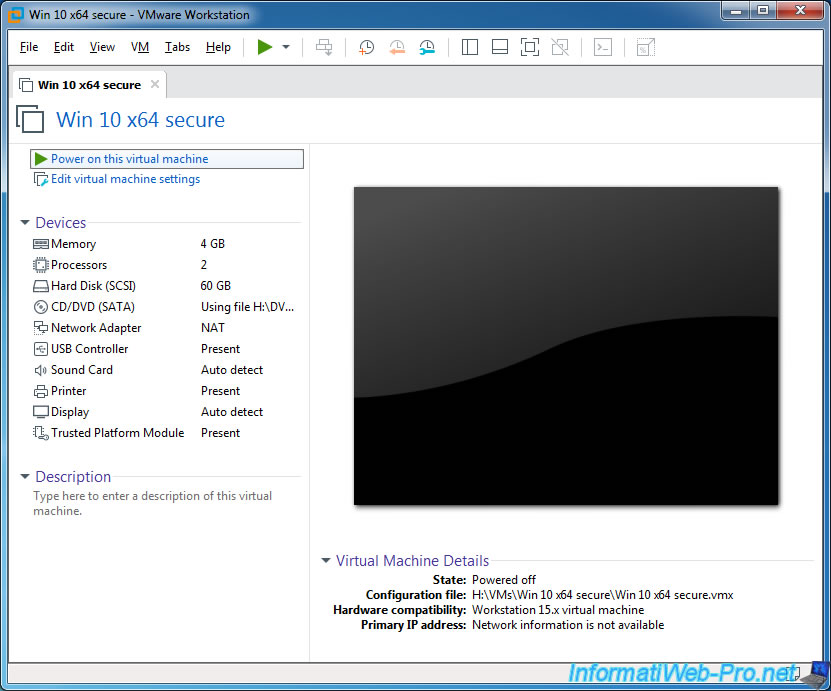
Etant donné que nous avions choisi "UEFI / Secure Boot", la machine virtuelle démarre grâce au firmware UEFI de VMware et non grâce au BIOS classique créé à la base par Phoenix.
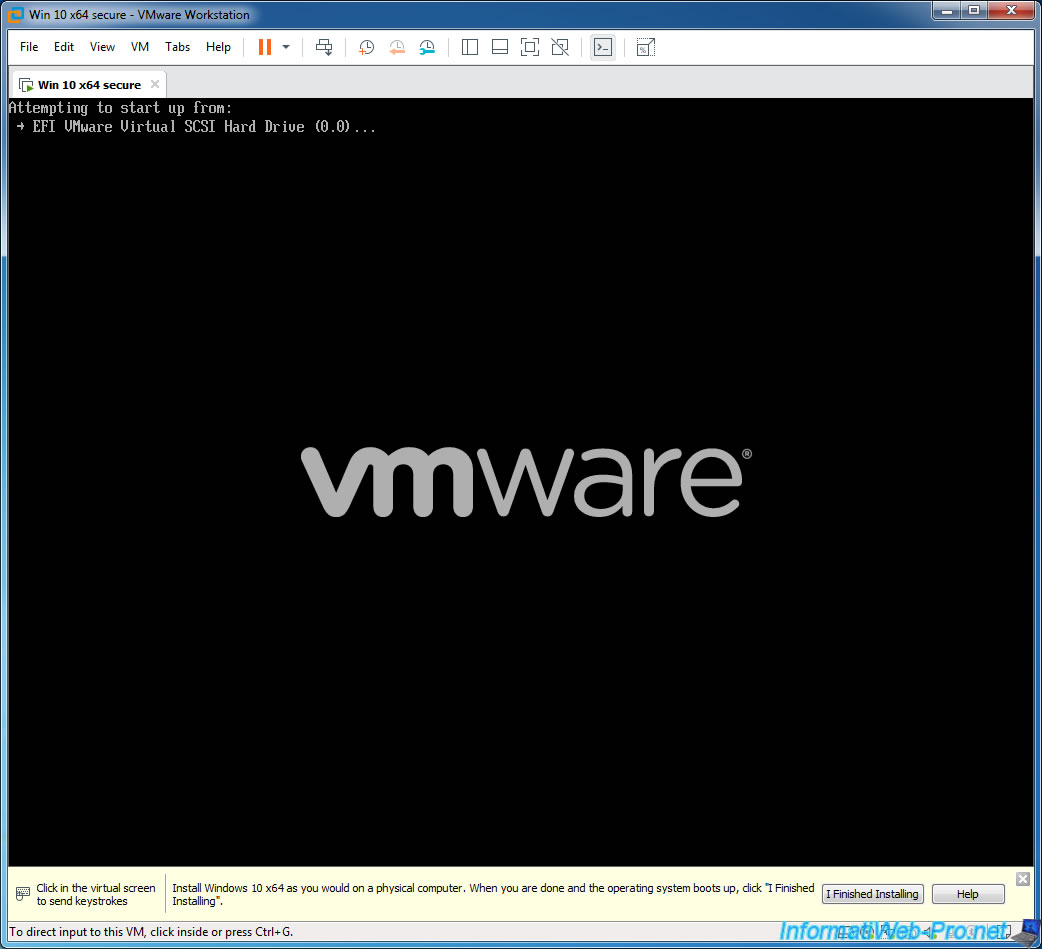
Appuyez sur une touche pour démarrer sur le DVD d'installation de Windows 10, si ce message apparait.
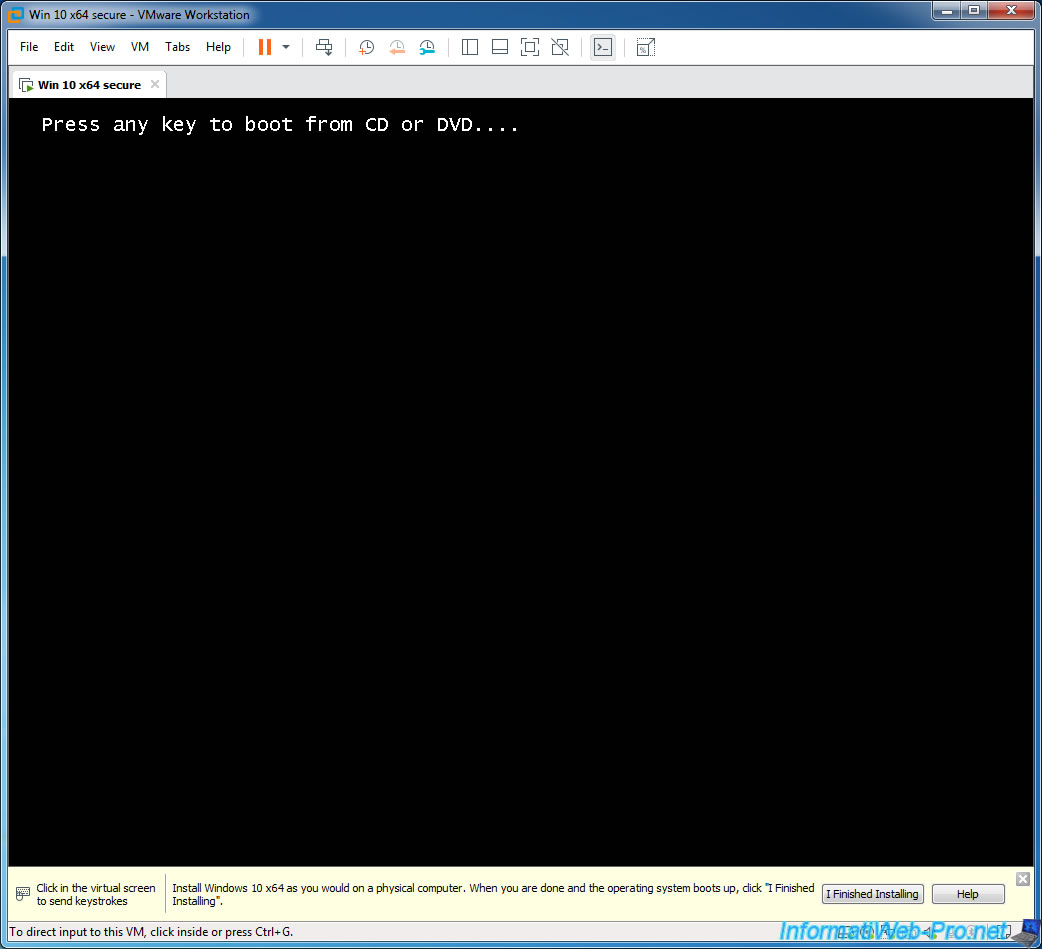
La machine virtuelle démarre sur le DVD d'installation de Windows 10.
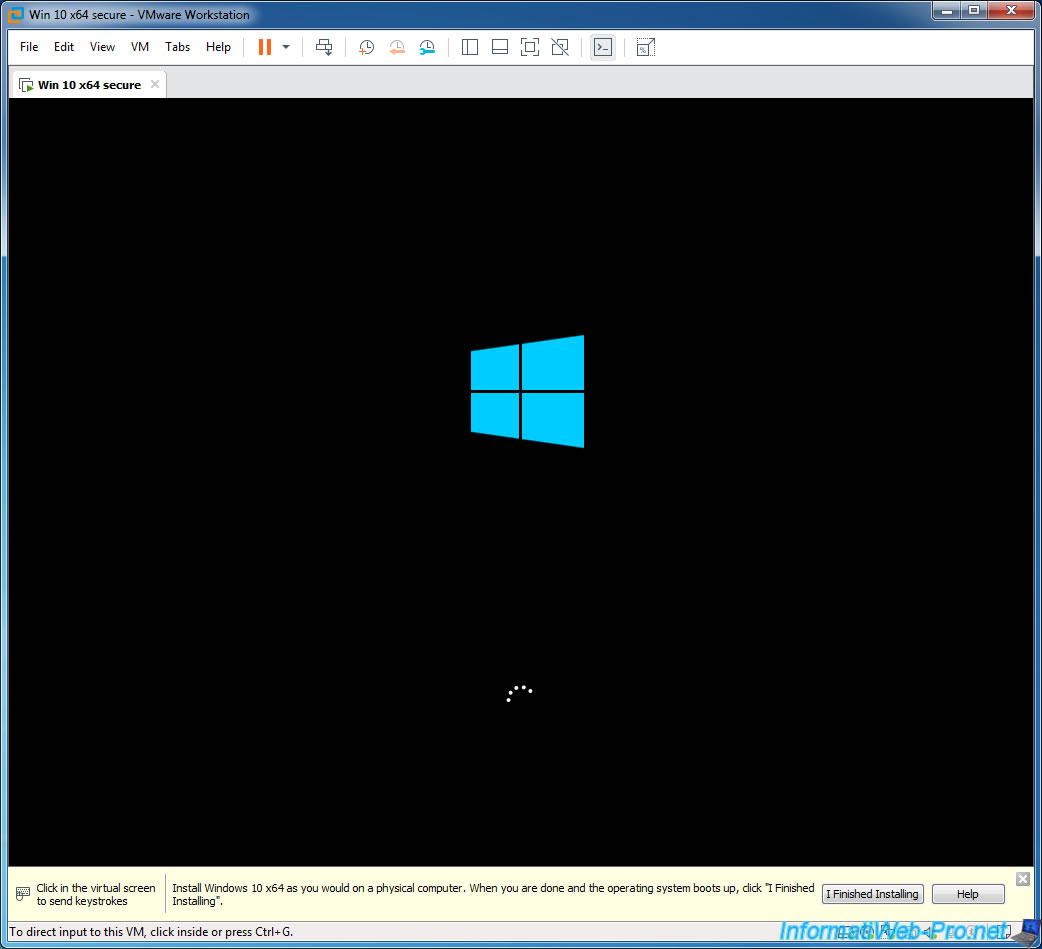
Et l'assistant d'installation apparait.
Installez Windows comme vous le feriez sur un PC physique.
Note : si besoin, référez-vous à notre tutoriel : Windows 10 - Formatage et réinstallation
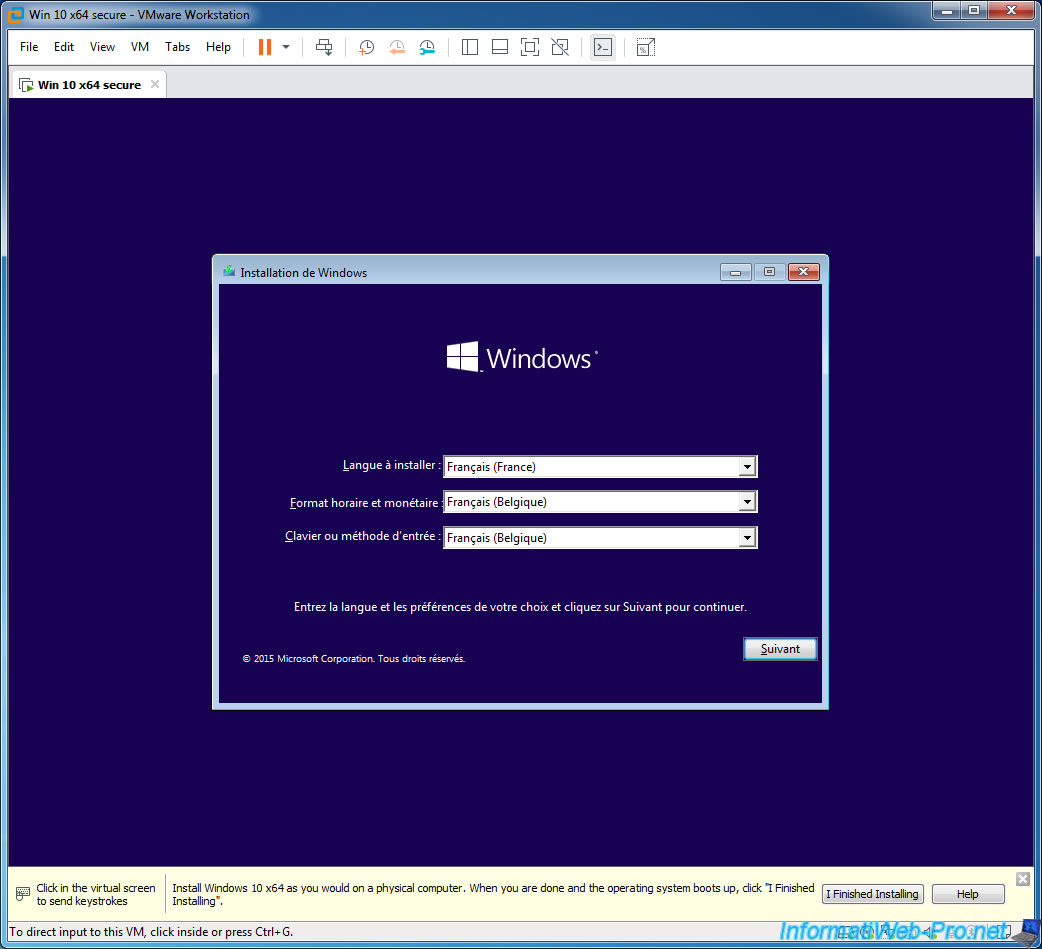
Une fois Windows 10 installé, n'oubliez pas d'installer les VMware Tools dans l'OS invité.
Si vous effectuez une installation personnalisée, vous verrez que les VMware Tools incluent notamment une mise à jour du micrologiel EFI.
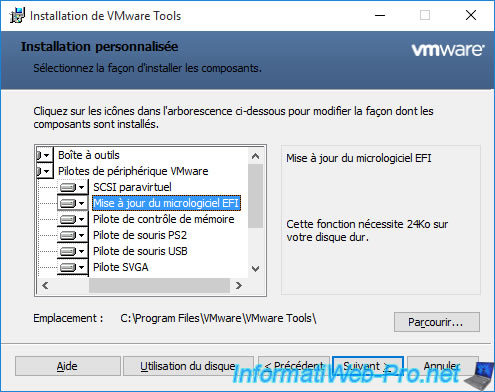
Etant donné que nous avions sélectionné "UEFI" lors de la création de notre machine virtuelle, Windows 10 s'est donc installé en version EFI.
Ce qui a provoqué l'apparition de 2 partitions systèmes supplémentaires sur le disque dur sélectionnée lors de l'installation de Windows 10 :
- une partition de récupération de 450 Mo
- une partition du système EFI de 99 Mo
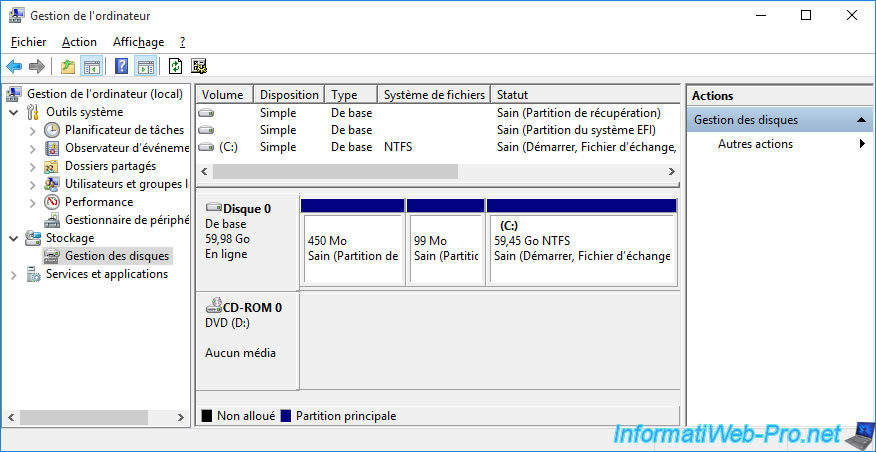
Si vous faites un clic droit "Propriétés" sur le disque dur où Windows 10 a été installé (dans notre cas : le disque 0) et que vous allez dans l'onglet "Volume", vous verrez que ce disque dur possède une table de partition GUID (GPT).
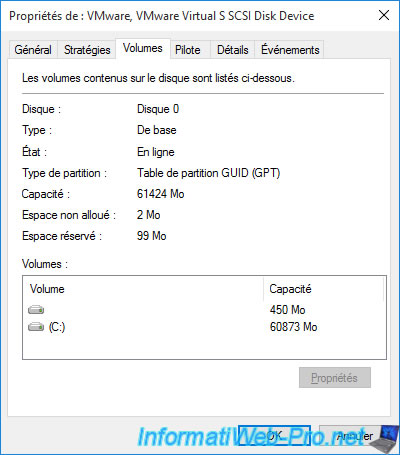
Si vous ouvrez le gestionnaire de périphériques dans l'OS invité, vous verrez qu'un "Module de plateforme sécurisée 2.0" est présent dans la section : Périphériques de sécurité.
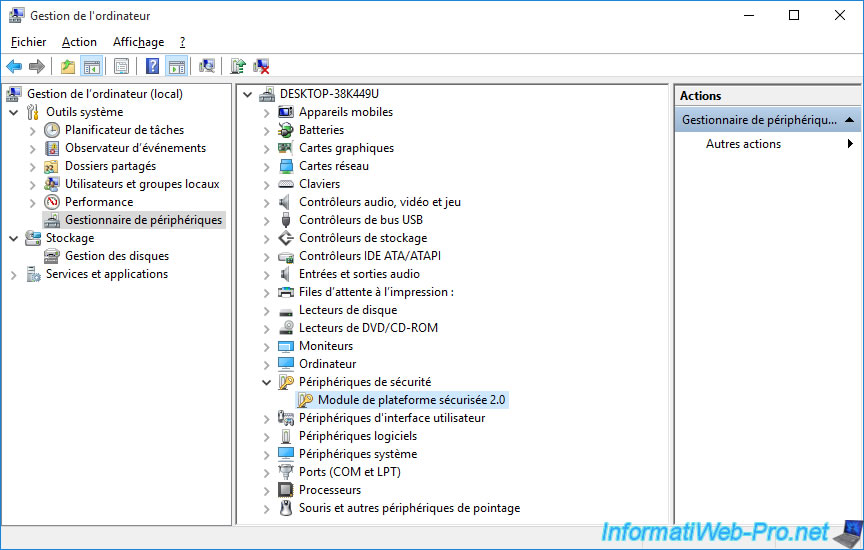
Si vous faites un clic droit "Propriétés" sur ce périphérique et que vous allez dans l'onglet "Détails", vous verrez que la description du pilote est : Trusted Platform Module 2.0.
Ce périphérique correspond donc au composant "Trusted Platform Module" ajouté précédemment dans les paramètres de votre machine virtuelle.
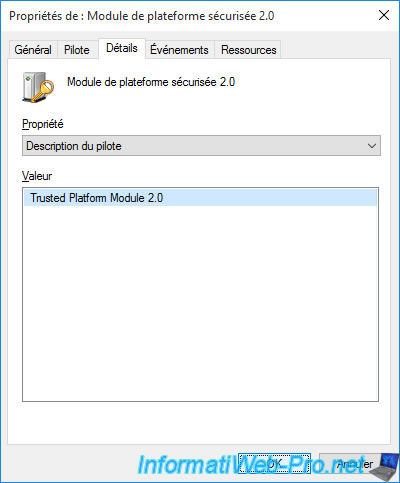
Partager ce tutoriel
A voir également
-

VMware 16/3/2013
VMware Workstation - Démarrer une VM sur le BIOS / firmware EFI
-

VMware 24/12/2021
VMware Workstation 15 - Découper le disque dur virtuel d'une VM
-

VMware 7/2/2020
VMware Workstation 15 - Installation sous Linux
-

VMware 10/12/2021
VMware Workstation 15.5 - Convertir un ordinateur virtuel Virtual PC en VM VMware

Pas de commentaire